在 Android 上修复 Discord 的未知网络错误
已发表: 2022-09-09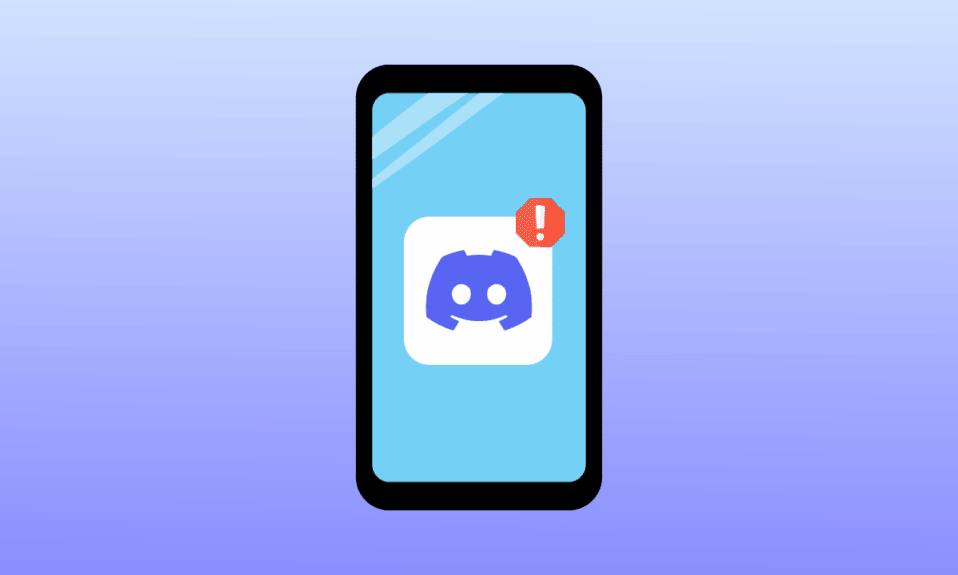
Discord 是一个在线平台,用户可以在其中拨打互联网语音电话和短信。 它是增长最快的社交媒体平台之一,每天有数百万活跃用户登录该平台; 用户可以通过移动应用程序和网站访问 Discord。 与任何其他平台一样,Discord 应用程序也容易出现错误和错误,一次又一次地给用户带来不便。 Discord 未知网络错误是用户经常收到的常见问题; 此错误通常是由网络问题引起的,有时会显示一条消息,说明 Discord 发生了网络错误。 在本指南中,我们将讨论解决 Discord 上的不良网络请求和其他此类问题的方法。
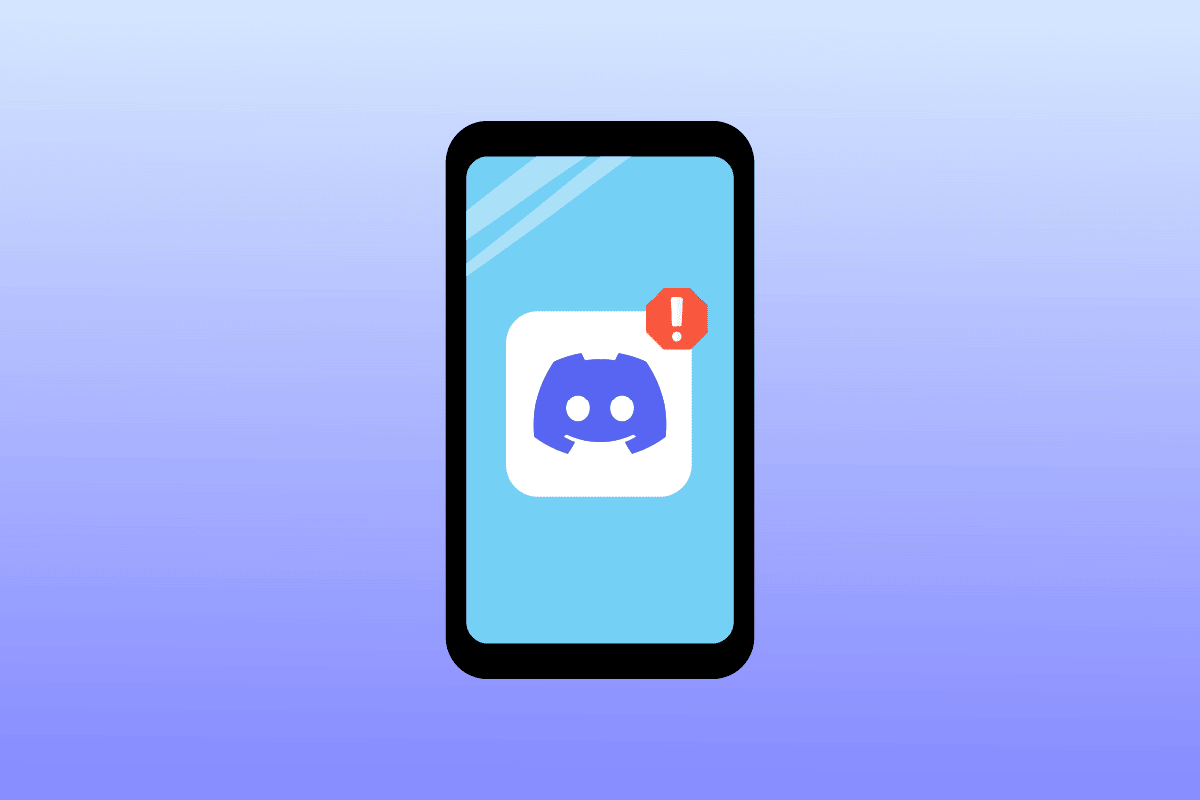
内容
- 如何在 Android 上修复 Discord 的未知网络错误
- 方法 1:排除网络连接故障
- 方法二:重启设备
- 方法 3:检查 Discord 网络状态
- 方法四:更新 Discord 应用
- 方法五:清除 Discord 应用缓存数据
- 方法 6:关闭 VPN
- 方法 7:重新安装 Discord 应用程序
- 方法 8:尝试 Discord 的 Web 版本
如何在 Android 上修复 Discord 的未知网络错误
Discord 出现未知网络错误可能有多种原因; 下面提到了一些可能的原因。
- 通常,网络连接问题是 Discord 网络错误的最常见原因
- 系统滞后和错误也是造成此错误的原因
- 过多的 Discord 缓存内存也可能导致几个错误,包括未知的网络错误
- 当 Discord 服务器不工作时,用户会在 Discord 应用程序上收到未知网络错误
- 不正确的 DNS 和代理服务器设置也可能导致 Discord 错误
在以下指南中,我们将讨论解决 Discord 未知网络错误的方法。
注意:由于智能手机没有相同的设置选项,并且它们因制造商而异,因此在更改任何设置之前请确保设置正确。 以下方法来自Moto G60智能手机。
方法 1:排除网络连接故障
您需要有效的互联网连接才能使用 Discord 应用程序。 通常,当 Discord 应用程序无法与 Discord 服务器建立稳定连接时,会发生 Discord 未知网络错误。 因此,解决 Discord 连接问题应该做的第一件事是确保您拥有稳定且有效的互联网连接。 您可以尝试重新启动您的 WiFi 路由器或咨询您的网络提供商。
方法二:重启设备
Discord 应用程序发生的网络错误通常是暂时的,是由设备滞后和 Discord 上的网络请求错误等问题引起的。 操作系统加载问题可能会导致设备出现滞后问题。 您只需重新启动智能手机即可修复此错误。
1.长按电源键,等待电源选项出现。
2. 选择重启选项。
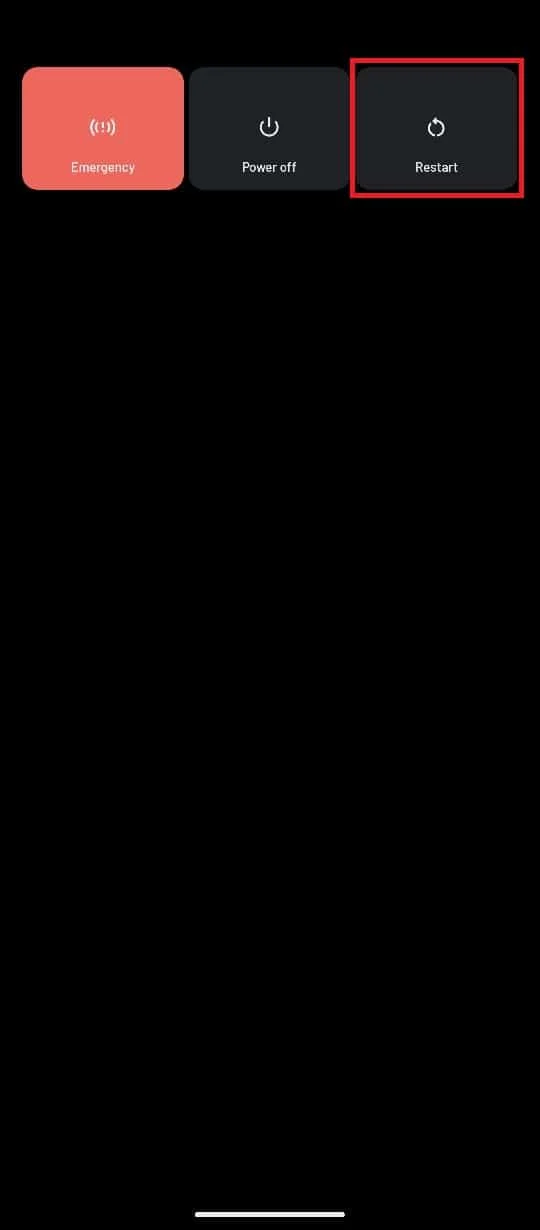
另请阅读:如何修复不和谐不断冻结
方法 3:检查 Discord 网络状态
很多时候,不活跃的服务器会打断使用 Web 或应用程序的 Discord 社交媒体体验。 当 Discord 应用程序问题是由不活动的 Discord 服务器引起的时,您只能等到服务器问题修复后才能做任何事情。 但是,您始终可以检查 Discord 服务器的状态。
1. 访问 DiscordStatus 页面。
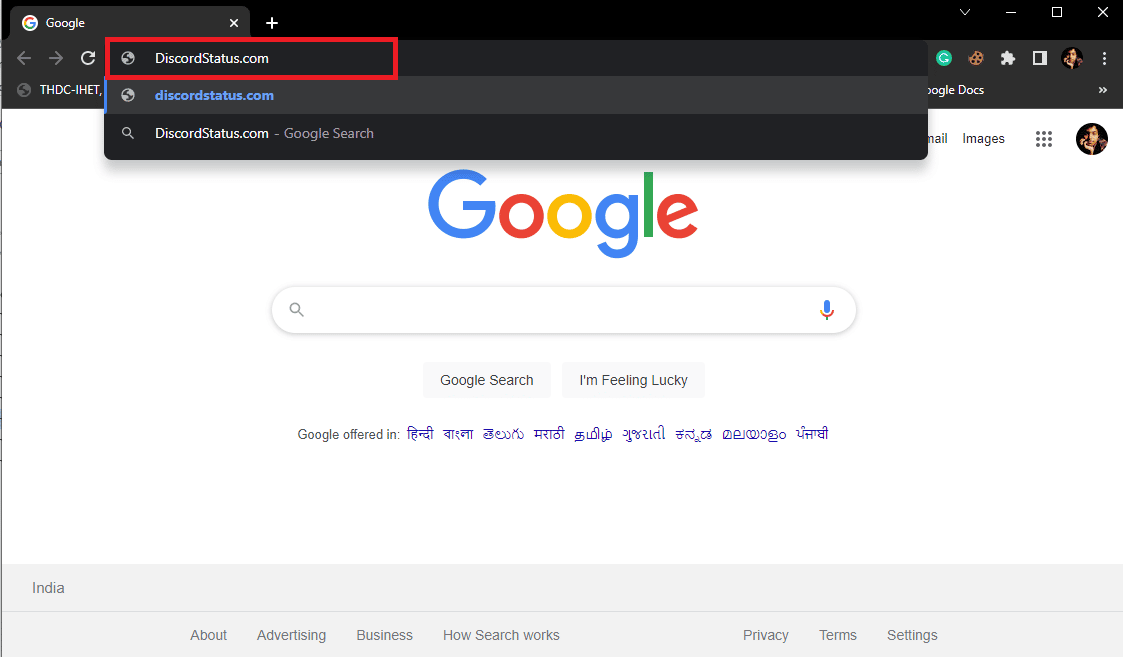
2. 在这里,您可以看到各个 Discord 服务器的状态。
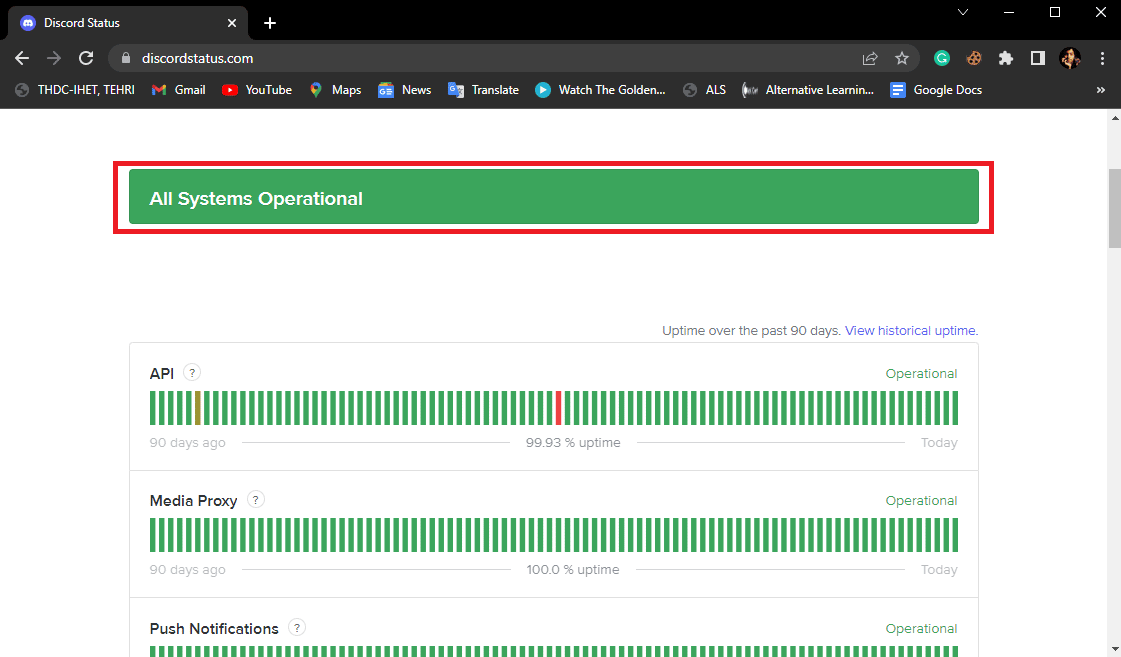
方法四:更新 Discord 应用
Discord 不断为其 Discord 应用程序和网络平台提供新的更新。 这些更新对于增强用户体验和消除以前版本中的错误以及避免诸如 Discord 和未知网络错误之类的错误非常重要。 如果您很长时间没有更新您的 Discord 应用程序,您应该考虑更新应用程序以解决 Discord 应用程序问题。
1. 在您的手机上打开Google Play 商店。
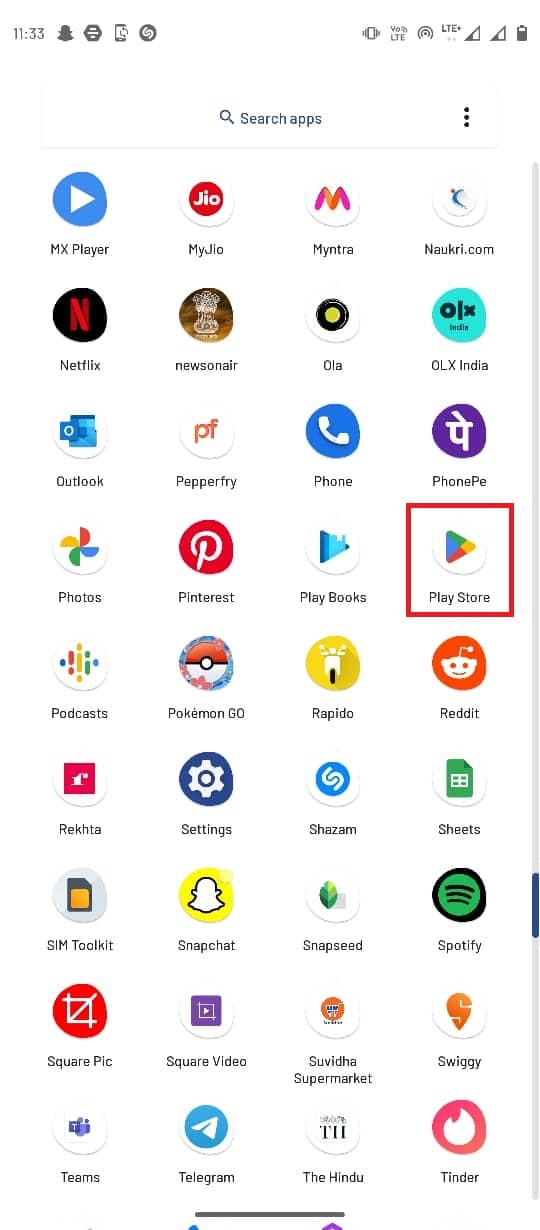
2. 在搜索栏中输入Discord 。
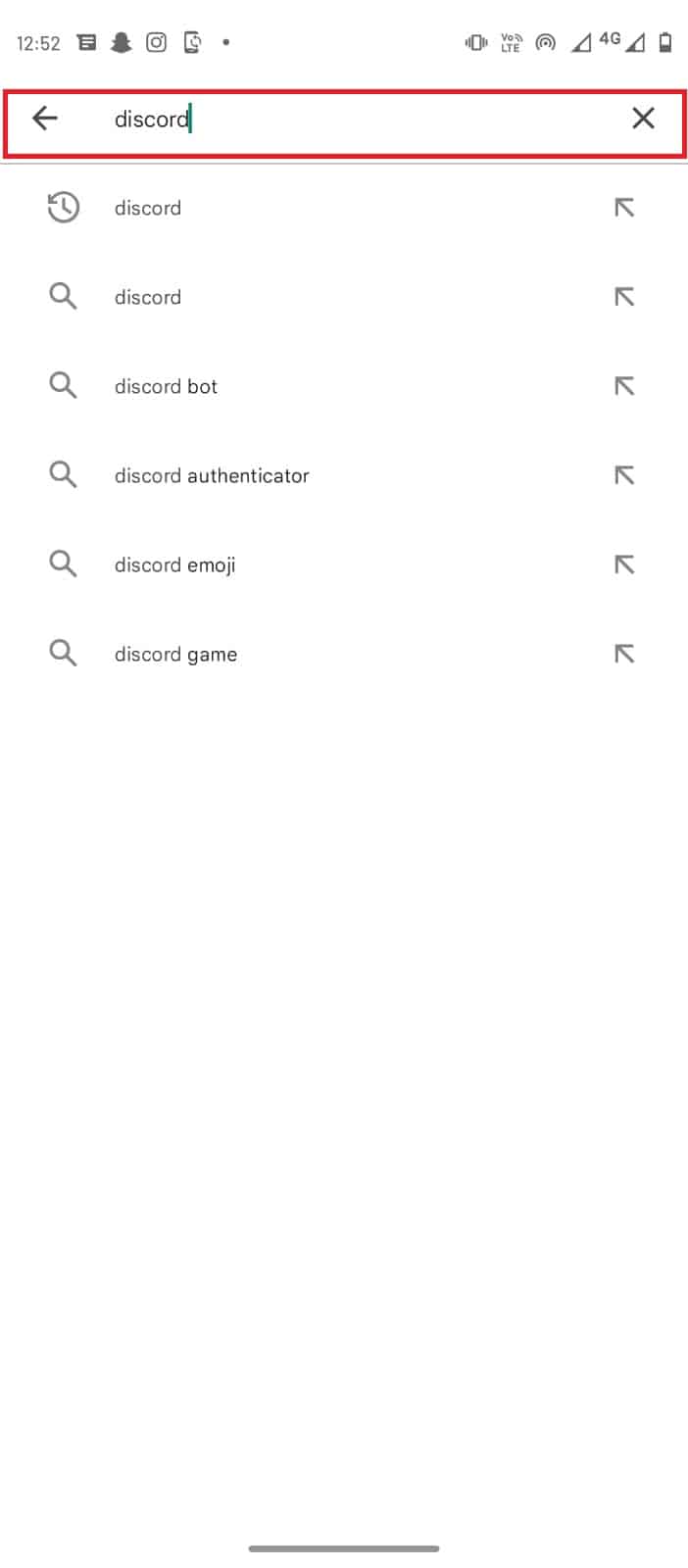
3. 从搜索结果中选择Discord ,然后点击更新按钮。
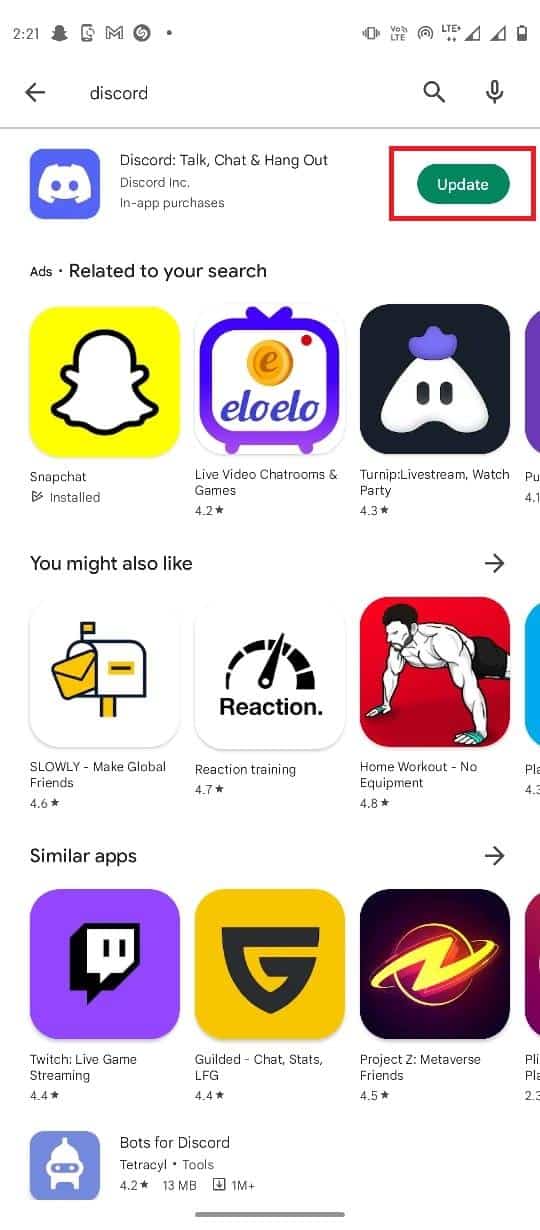
4. 更新完成后,您的应用应该可以正常使用了。
另请阅读:修复 Discord 屏幕共享音频不起作用
方法五:清除 Discord 应用缓存数据
缓存文件可能会导致移动应用程序中的各种错误,例如 Discord 和未知网络错误。 您只需清除 Discord 应用程序的缓存即可轻松避免此错误。 清除缓存将解决 Discord 的大多数连接问题,包括发生网络错误问题和 Discord 问题上的错误网络请求。
1. 从手机菜单中打开设置。
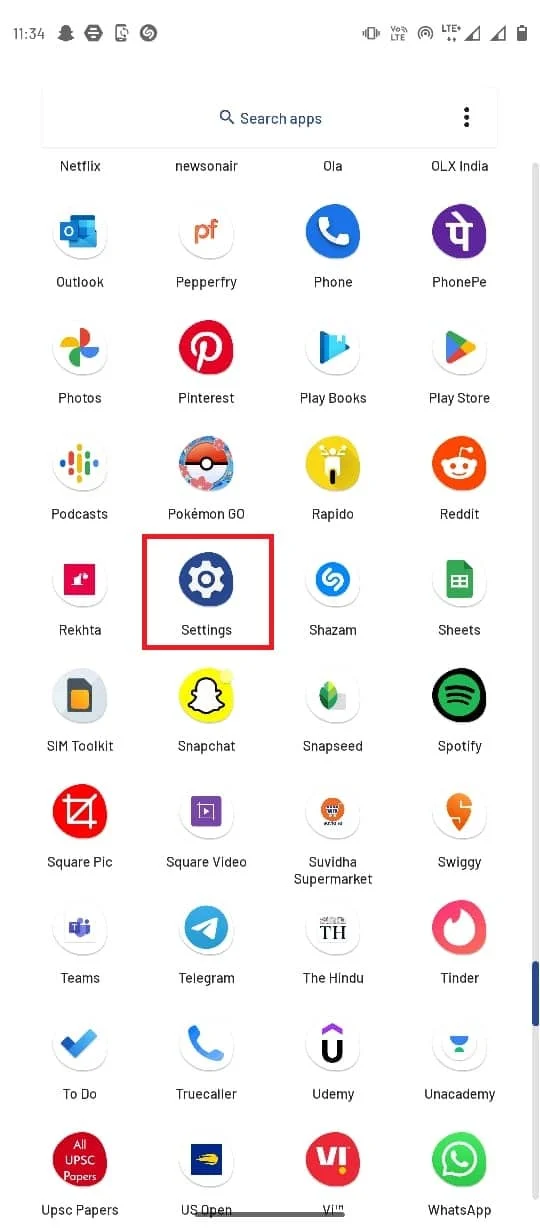
2. 在设置中,导航并选择应用和通知。
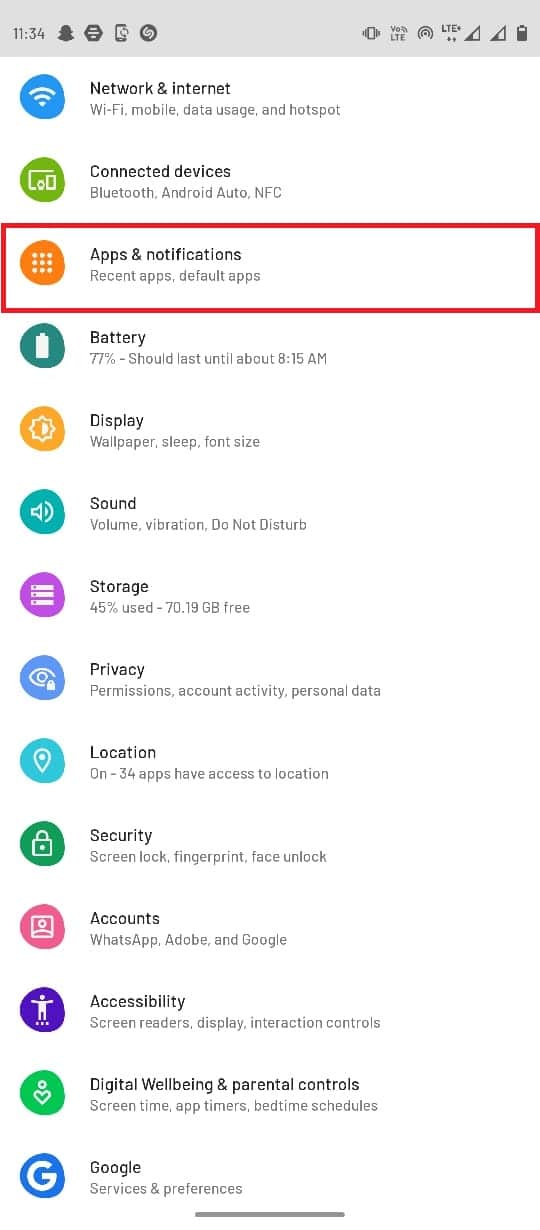
3. 点击查看所有 143 个应用程序。
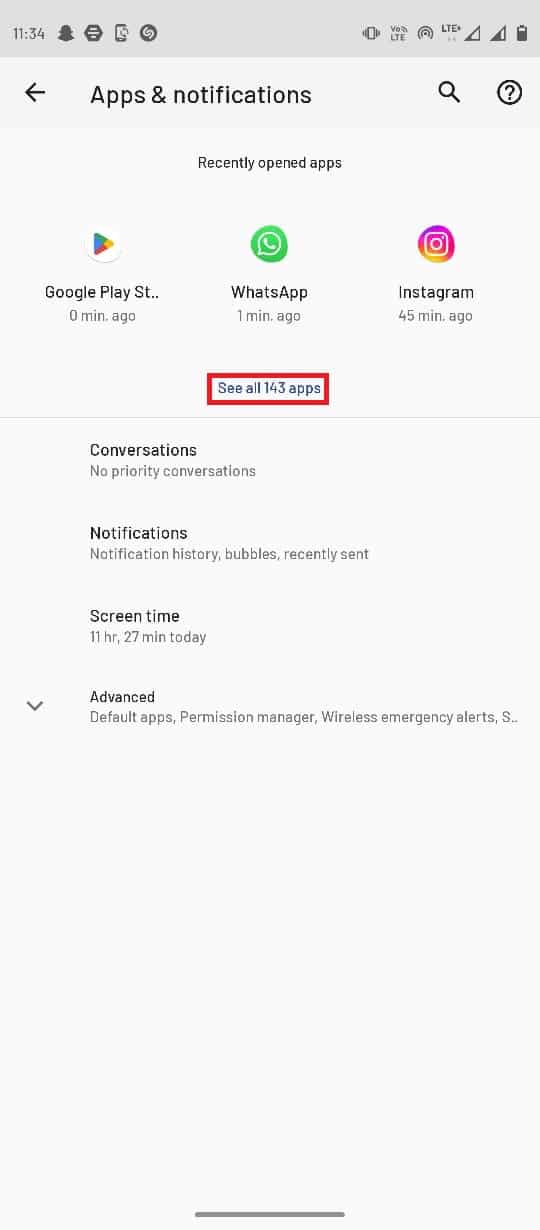
4. 然后,选择Discord应用程序。
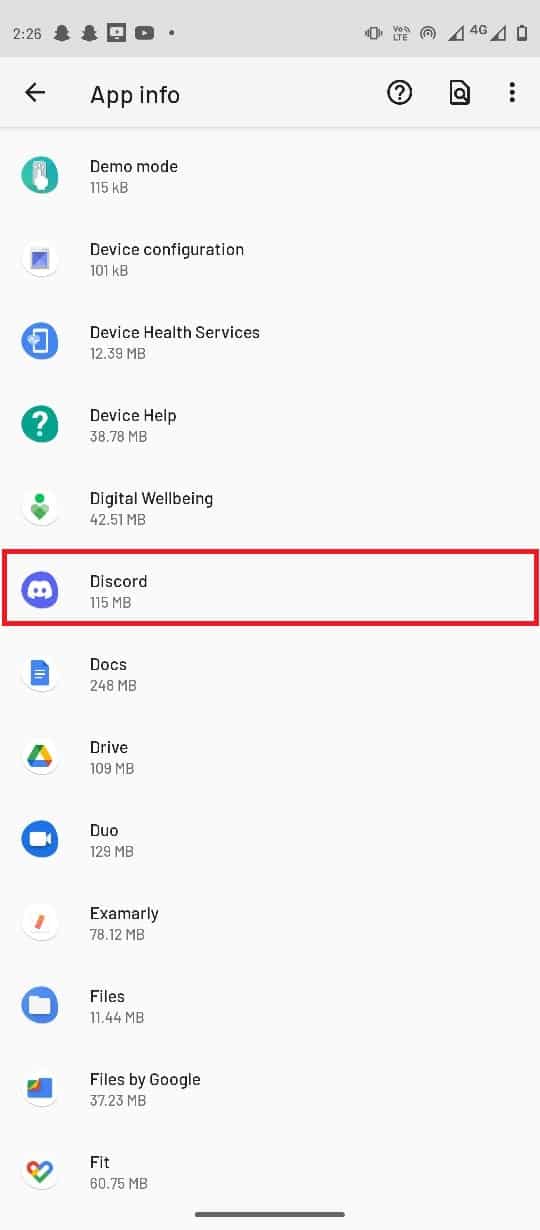

5. 找到并选择存储和缓存。
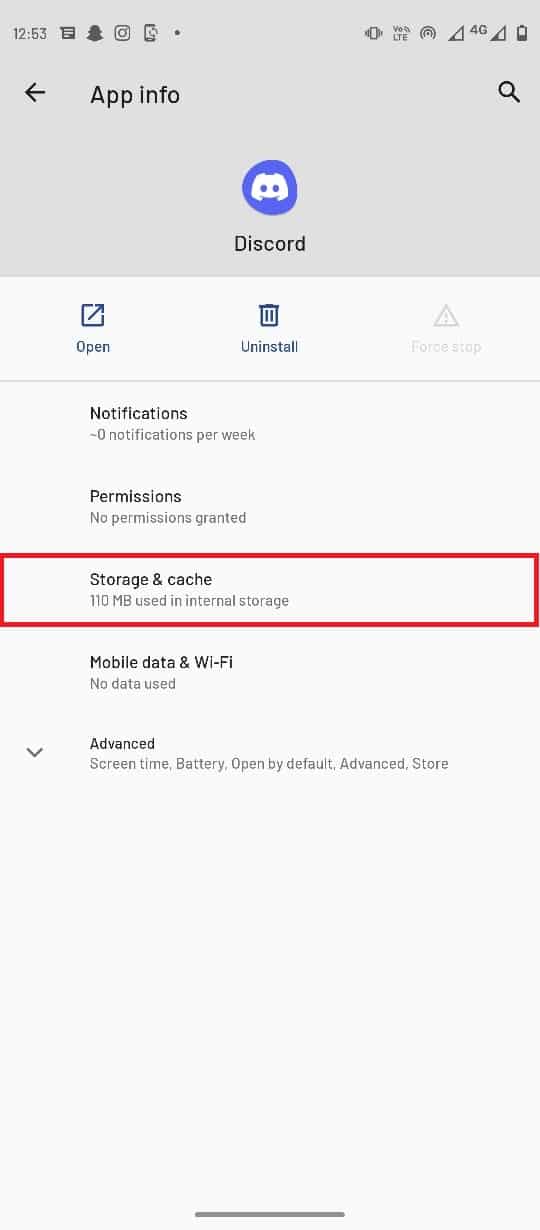
6. 在这里,点击清除缓存。
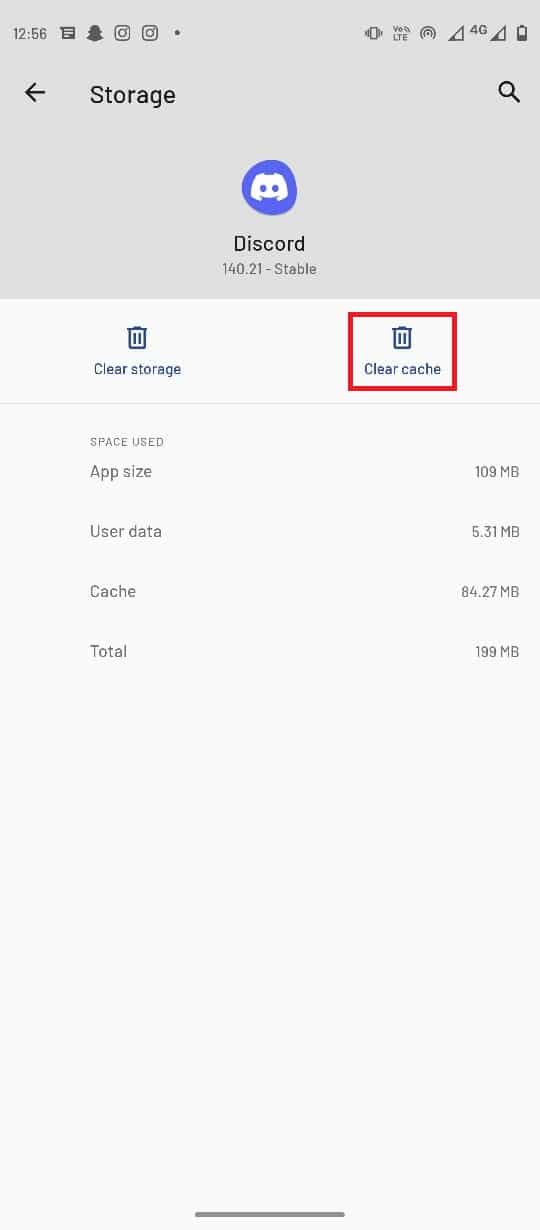
方法 6:关闭 VPN
如果您使用 VPN 服务,这可能会干扰 Discord 网络服务。 要解决这些问题,您可能需要禁用系统上的 VPN 服务。 当 VPN 服务更改您的 IP 地址时,这可能会导致错误,例如发生网络错误或 Discord 错误上的错误网络请求。
1. 从您的移动菜单中打开设置。
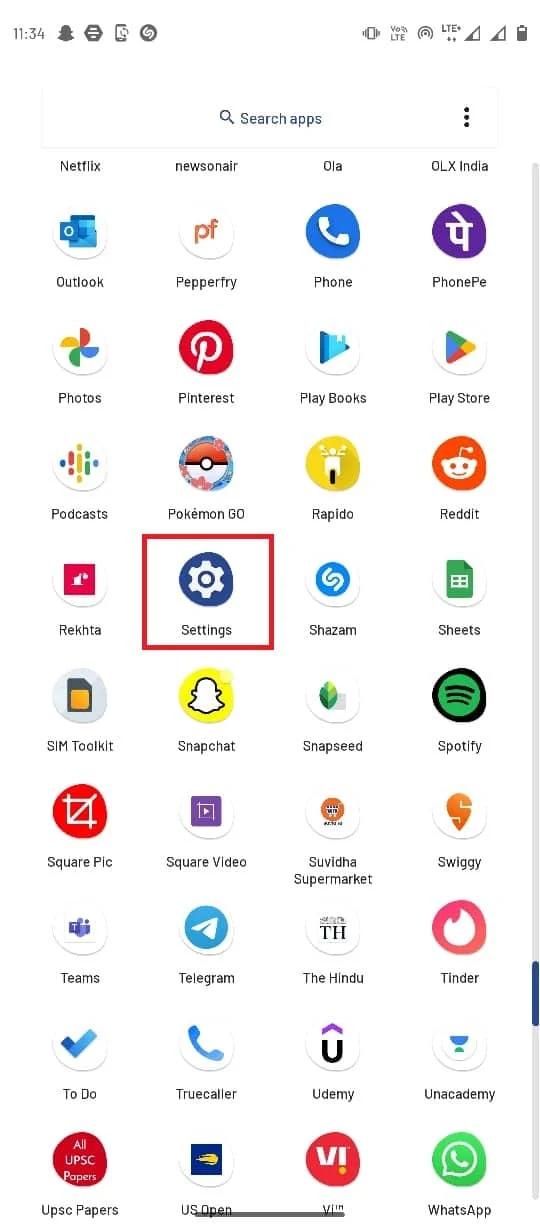
2. 选择网络和互联网。
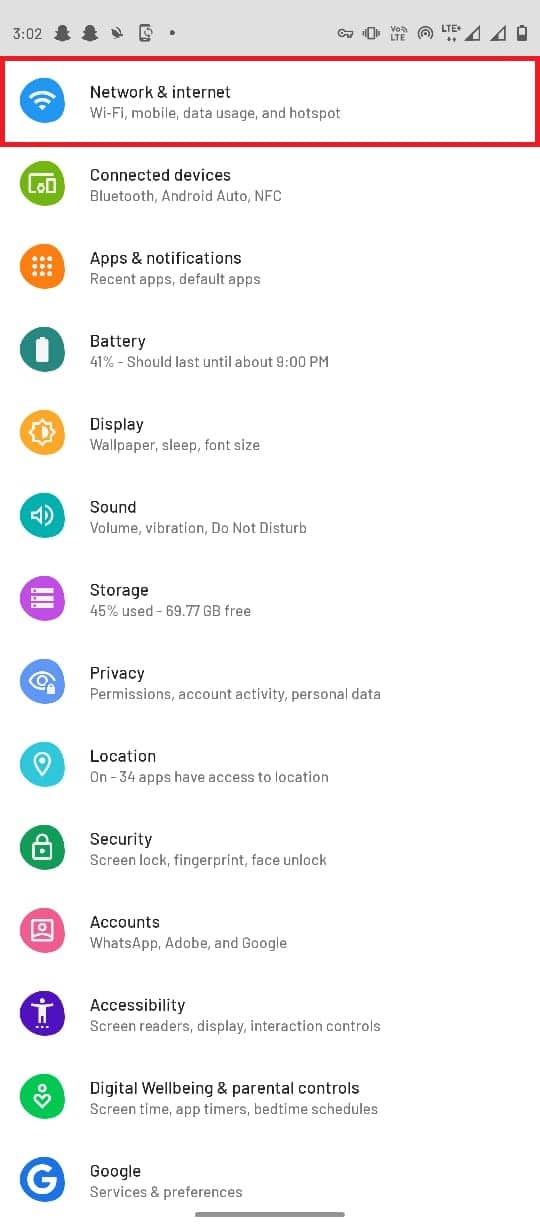
3. 现在,选择高级选项。
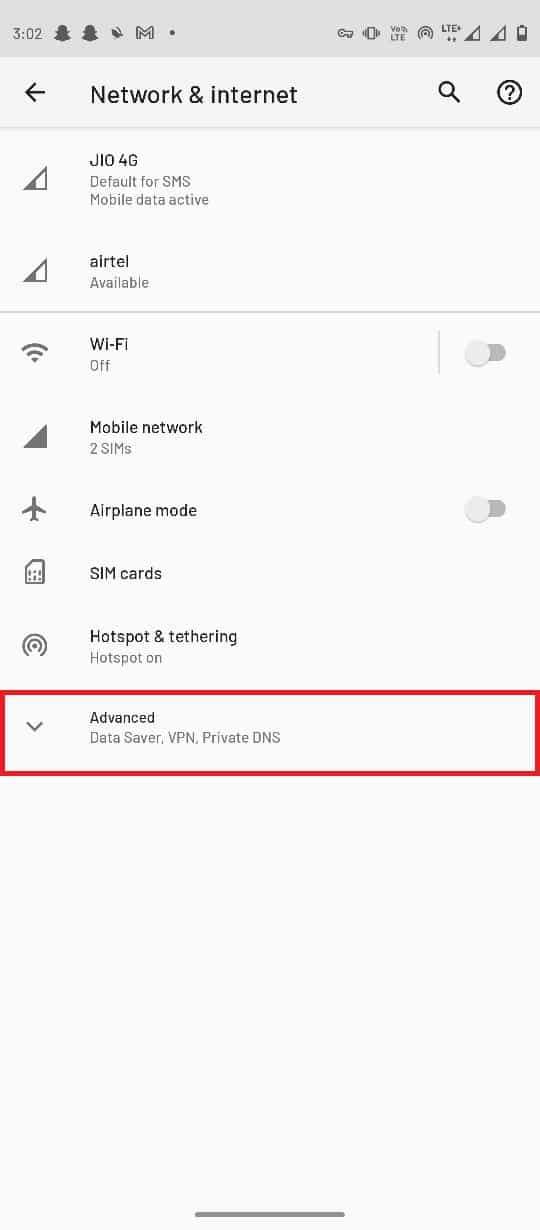
4. 找到并选择VPN 。
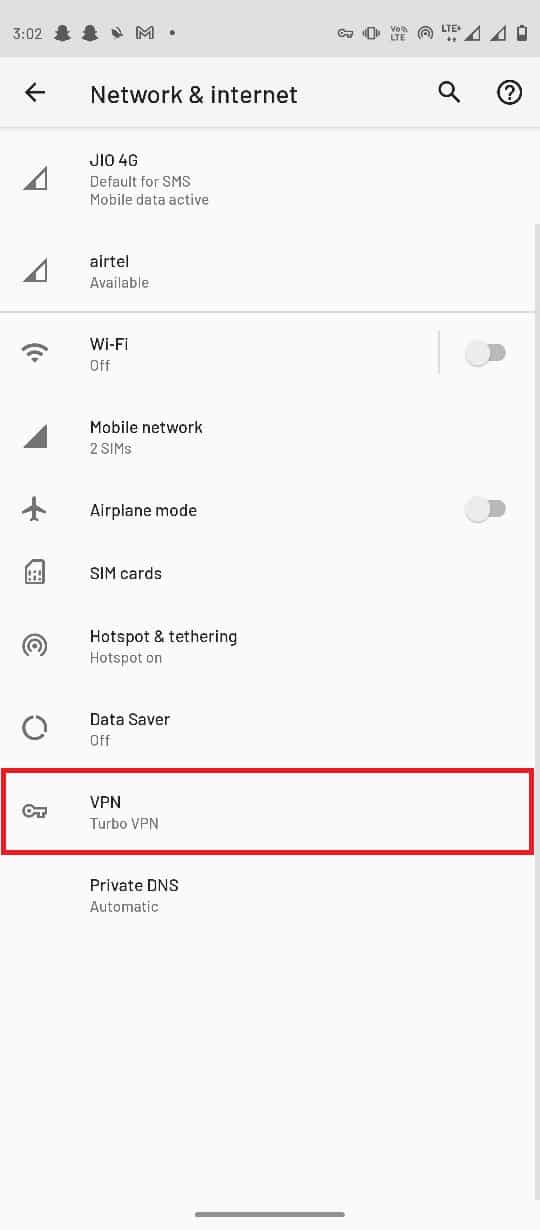
5. 现在,点击您的VPN 服务。
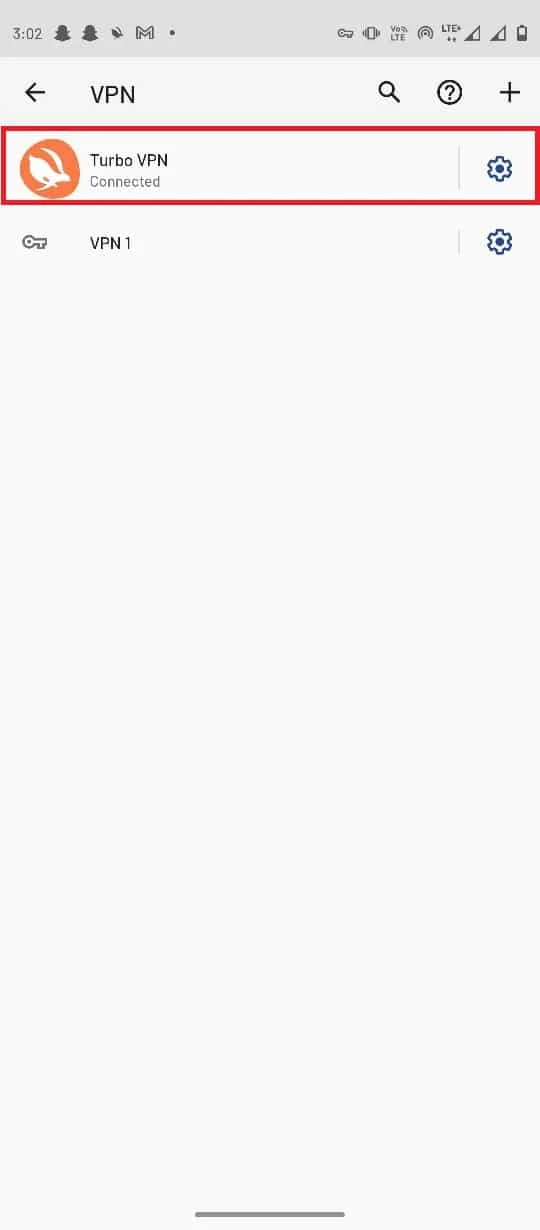
6. 选择断开以禁用它。
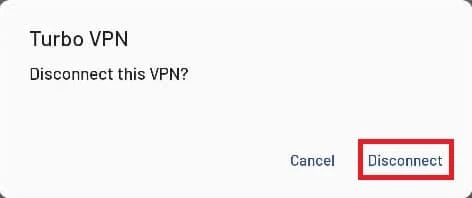
另请阅读:如何在 Discord 上屏幕共享 Netflix
方法 7:重新安装 Discord 应用程序
如果上述方法均无效且您仍未解决 Discord 问题,则应考虑重新安装 Discord 应用程序。
1. 长按Discord移动应用程序图标。

2. 将 Discord 图标拖到卸载按钮。
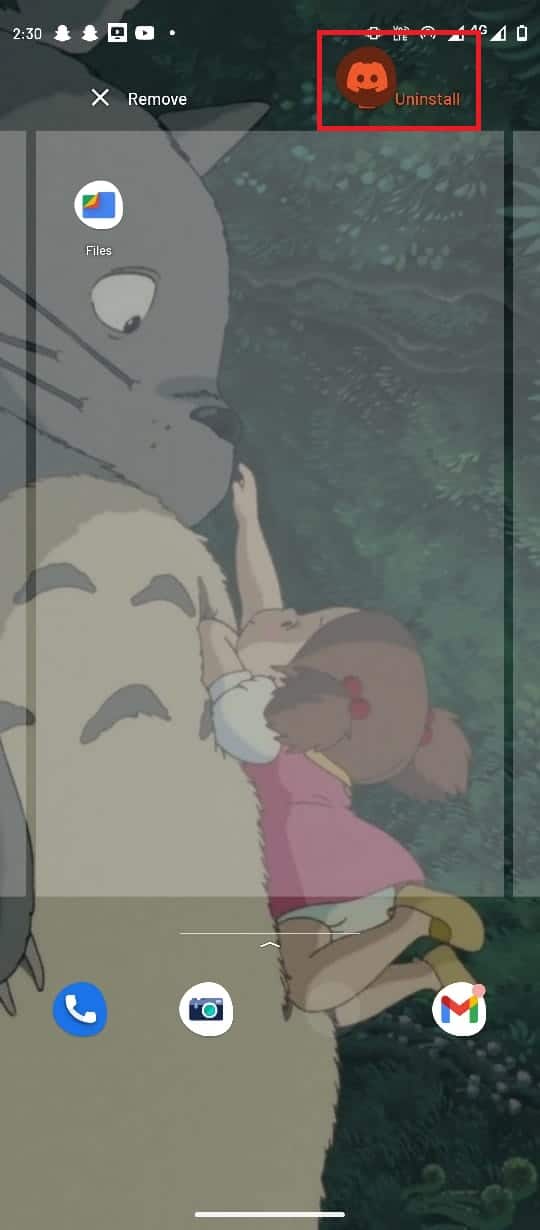
3. 选择OK确认卸载。
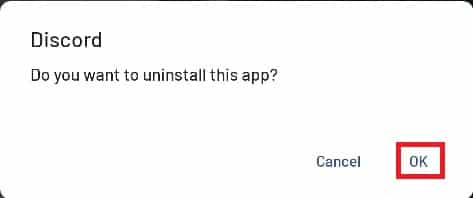
4. 该过程完成后,打开Google Play Store 。
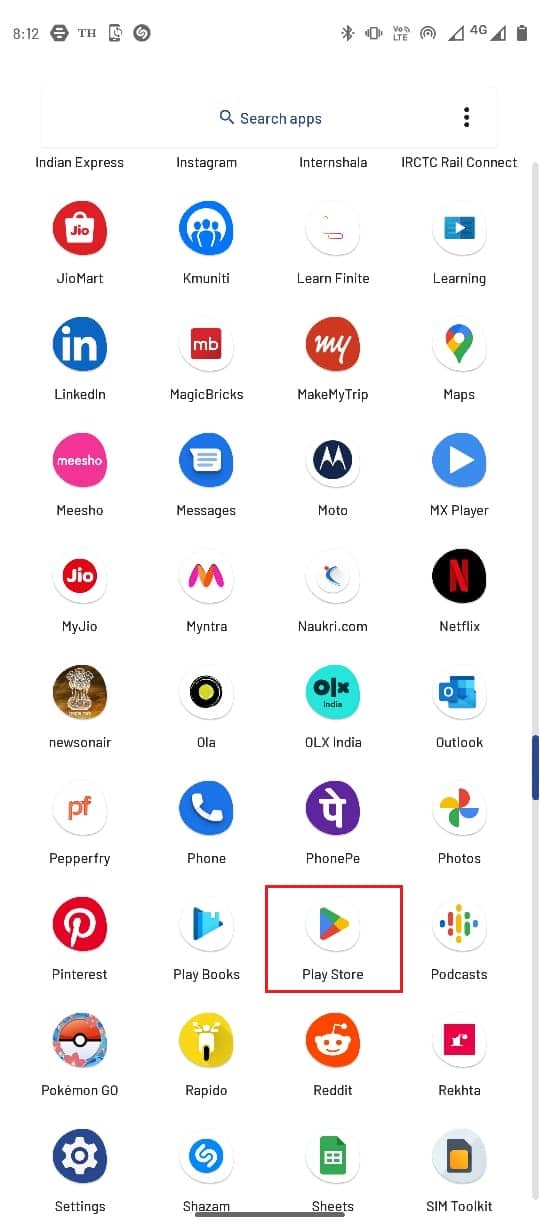
5. 在搜索栏中,输入Discord 。
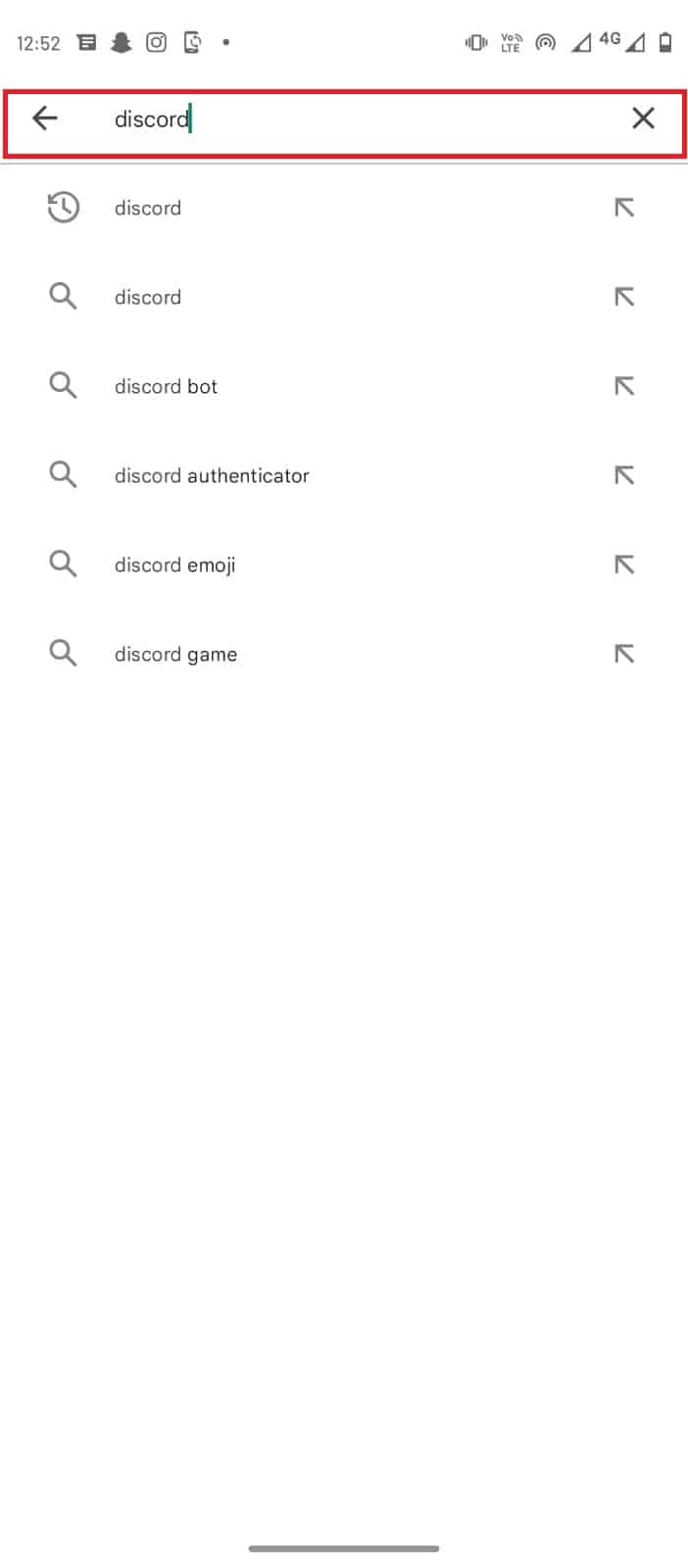
6. 选择安装下载应用程序,然后等待下载完成。
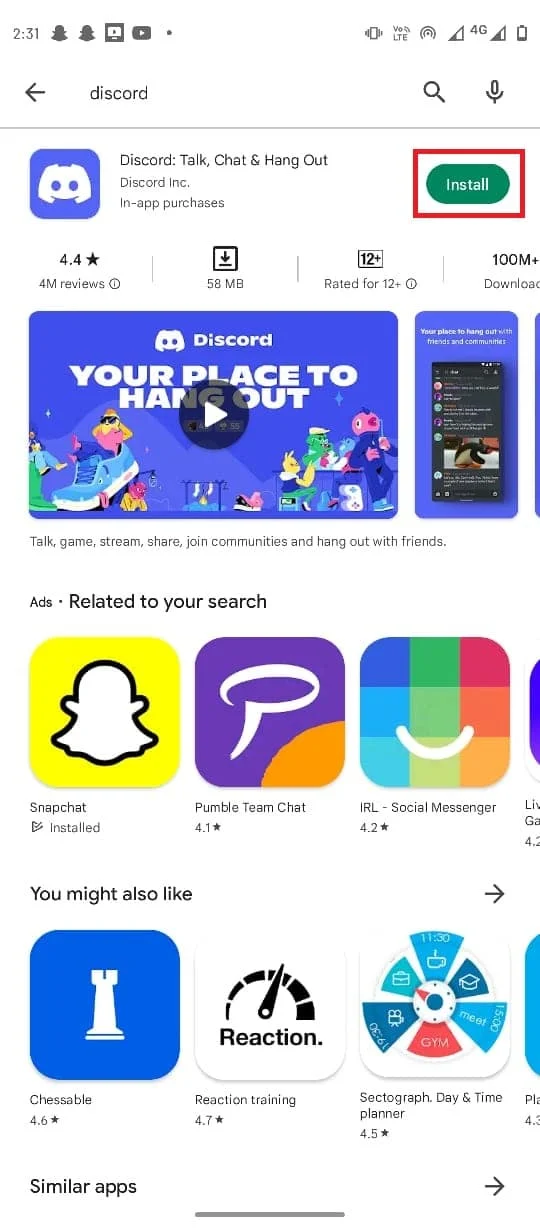
方法 8:尝试 Discord 的 Web 版本
由于多个电话和应用程序错误,如果您无法访问 Discord 应用程序。 您可以尝试使用 Discord 网络平台登录您的帐户。 大多数情况下,您可以使用 Discord web,直到诸如 Discord 应用程序出现未知网络错误等问题得到解决。
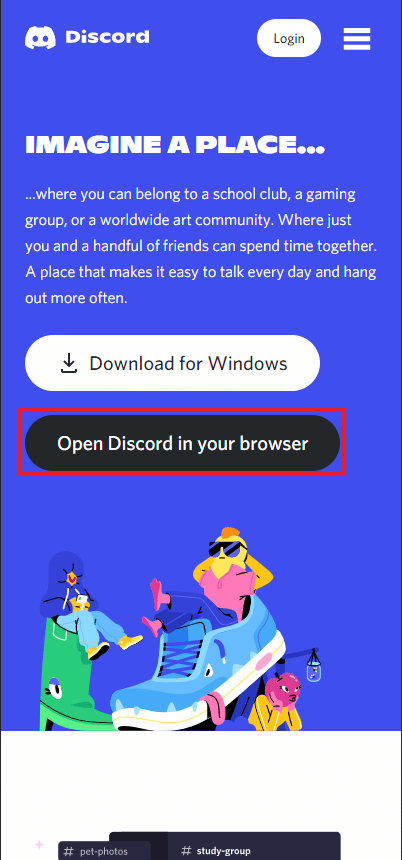
常见问题 (FAQ)
Q1。 为什么不和谐不起作用?
答。 Discord 无法正常工作可能有多种原因,包括服务器不可用、互联网连接错误和应用程序错误。
Q2。 如果 Discord 服务器不工作,我该怎么办?
答。 如果 Discord 服务器出现故障,您将暂时无法使用 Discord 服务,您必须等待服务器问题修复。
Q3。 如何解决 Discord 应用程序问题?
答。 您可以尝试各种方法来修复 Discord 应用程序问题,例如清除缓存数据和关闭 VPN 服务。
推荐的:
- 如何退出 Hulu
- 修复 Discord 未检测到战网问题
- 如何禁用 Discord 帐户
- 修复 Windows 10 中的错误 1105 Discord
我们希望本指南对您有所帮助,并且您能够修复Discord 未知网络错误问题。 让我们知道哪种方法最适合您。 如果您有任何建议或疑问,请在评论部分告诉我们。
